So runden Sie in Excel 2010 auf eine Dezimalstelle
Das Erlernen des Runden auf eine Dezimalstelle in Excel 2010 kann eine sehr hilfreiche Methode sein, um die Anzeige numerischer Werte in Ihren Zellen zu vereinfachen. Zahlen mit mehreren Dezimalstellen können beim Lesen verwirrend sein, insbesondere wenn diese Zahlen nicht immer die gleiche Anzahl von Dezimalstellen haben.
Sie können Ihre Zellen formatieren und die maximale Anzahl der angezeigten Dezimalstellen angeben. Wenn Sie festlegen, dass nur eine Stelle nach dem Dezimalpunkt angezeigt wird, rundet Excel Ihre Zahlen automatisch auf diese eine Dezimalstelle, um das gewünschte Ergebnis zu erzielen.
In Excel 2010 auf eine Dezimalstelle runden
Die folgenden Schritte ändern nur die Art und Weise, wie der Wert in Ihrer Zelle angezeigt wird. Es wird weiterhin die vollständige Anzahl in der Zelle mit der vollständigen Anzahl von Dezimalstellen gespeichert. Dies ist nützlich, wenn Sie später die Zellenformatierung anpassen müssen, um zusätzliche Dezimalstellen anzuzeigen.
Wenn Sie mit dem Formatieren von Zellen fertig sind, lesen Sie diese Anleitung zur Verwendung von Formeln zum Subtrahieren in Excel.
Die folgenden Schritte runden die Zahlen für die ausgewählten Zellen nur auf eine Dezimalstelle. Dies gilt nicht für Zellen, die nicht ausgewählt sind, und wird auch nicht auf andere Arbeitsmappen übertragen.
Schritt 1: Öffnen Sie die Tabelle mit den Zellen, die Sie auf eine Dezimalstelle runden möchten.
Schritt 2: Wählen Sie die Zellen aus, die Sie ändern möchten. Beachten Sie, dass Sie eine ganze Spalte oder Zeile auswählen können, indem Sie auf den Spaltenbuchstaben oben im Blatt oder auf die Zeilennummer links im Blatt klicken. Sie können auch ein ganzes Blatt auswählen, indem Sie auf die Zelle zwischen „1“ und „A“ oben links im Blatt klicken.

Schritt 3: Klicken Sie mit der rechten Maustaste auf eine der ausgewählten Zellen und klicken Sie dann auf die Option Zellen formatieren.
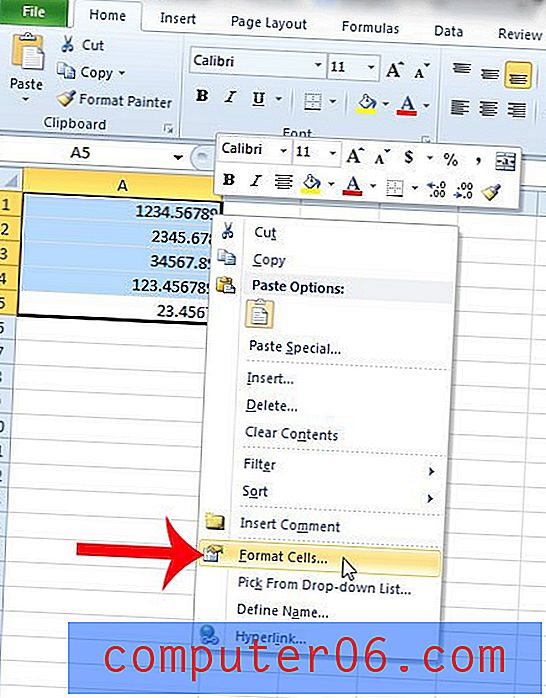
Schritt 4: Klicken Sie in der Liste auf der linken Seite des Fensters auf Nummer .
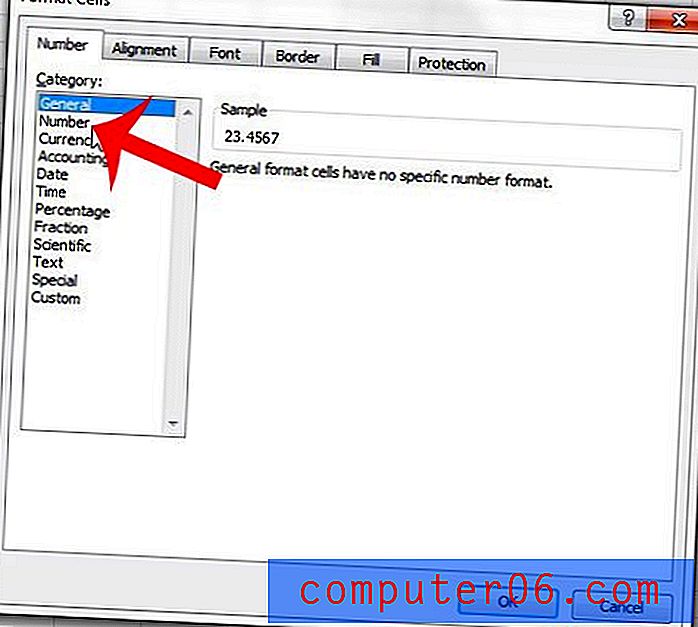
Schritt 5: Ändern Sie den Wert im Feld Dezimalstellen in 1 und klicken Sie dann unten im Fenster auf die Schaltfläche OK .
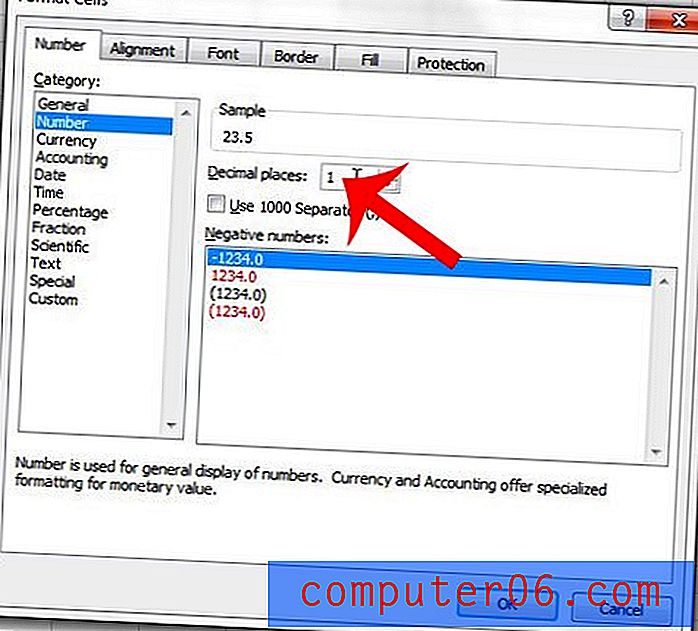
Zahlen in Excel können auch auf andere Weise formatiert werden, z. B. wenn Sie automatisch ein Zahlenzeichen vor bestimmten Zellen einfügen möchten. Dies ist hilfreich, wenn Sie mit Berichten arbeiten, die Zahlen enthalten, die sowohl Dollarbeträge als auch Nicht-Dollarbeträge darstellen, da dies die Unterscheidung zwischen beiden erleichtert.



